We beginnen met een bal die stuitert.
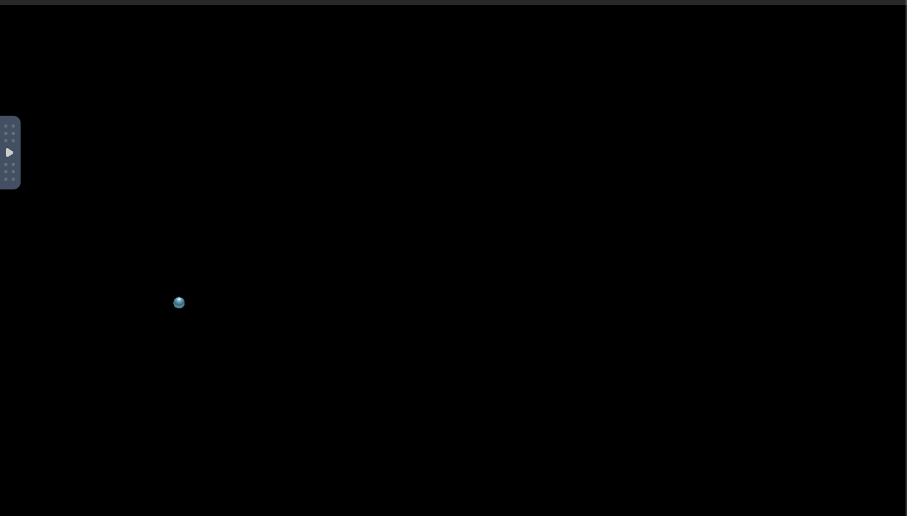
Schermafdruk van spelletje met basisstap 0 t/m 3.
De basisstappen zijn genummerd van stap 0 tot en met stap 21. In elke basisstap staat onder ‘opdracht’ wat je code moet doen. Lees dit aandachtig door, voordat je begint te coderen. De toelichting geeft aan hoe je de opdracht kunt maken. De tips kun je bekijken als je er niet uitkomt.
2.1Stap 0: Run de startcode¶
In ‘de opdracht’ staat wat je code moet doen. Lees dit aandachtig door, voordat je begint te coderen. De toelichting geeft aan hoe je de opdracht kunt maken. De tips kun je bekijken als je er niet uitkomt.
Tips
- Wijzig de
screen.fill('black')in het bestandmain.pyom de achtergrondkleur te veranderen. - Bij de startcode zit een
README.mdbestand. Hierin staat hoe je code kunt starten, stoppen, wijzigingen en opslaan. - Meer informatie over de ontwikkelomgeving GitHub Codespaces vind je op
https://stanislas .informatica .nu /help /codespaces/
2.2Stap 1: Voeg commentaar toe¶
Tips
- Alles tussen
#en het einde van de regel, wordt door de computer overgeslagen. - Hoe werkt het tekenen op het scherm in de pygame-library? In welke regels code worden de plaatjes ingelezen? In welke regels code worden plaatjes op het scherm gezet? In welke regel wordt het nieuwe scherm op de monitor getoond?
- Hoe wordt het aantal frames per seconde geregeld?
- Wat moet je veranderen aan de code om de bal op een andere plek te laten starten?
2.3Stap 2: Beweeg de bal schuin¶
Tips
- Maak een variabele
ball_yen geef die een waarde, bijvoorbeeld 100. - Gebruik de waarde van
ball_ybij de functie die de bal op het scherm zet. Dit is de functiescreen.blit. - Maak een variabele
ball_speed_yen geef die een waarde ongelijk aan 0, bijvoorbeeld 10. - Kopieer de regel code waarin steeds de waarde van
ball_xwordt berekend. Pas de kopie aan, zodat de waarde vanball_ywordt berekend. Gebruik daarbij variabeleball_speed_y.
2.4Stap 3: Stuiter de bal tegen de onder- en bovenkant van het scherm¶
Tips
- Zoek de regels code die ervoor zorgen dat de bal tegen de zijkanten van het scherm kaatst. Kopieer dat stukje code en pas het aan zodat dat de bal ook tegen de bovenkant en onderkant van het scherm kaatst.
- Gebruik
BALL_HEIGHTom rekening te houden met de hoogte van de bal.